- Oletko koskaan aloittanut uuden Paint 3D -projektin ja huomannut, että et voinut käyttää Magic Selectia?
- Jos haluat tietää kuinka käyttää Magic Select -ohjelmaa Paint 3D: ssä, varmista, että käytät valikkoa oikein.
- Jos haluat jotain muuta kuin Paint 3D Magic Select, sinun on tiedettävä, että tAdobe Suite tarjoaa upean sovelluksen.
- Jo lueteltujen yksityiskohtaisten vaiheiden avulla sinulla on enemmän aikaa keskittyä hauskaan osaan, joten lue lisää!
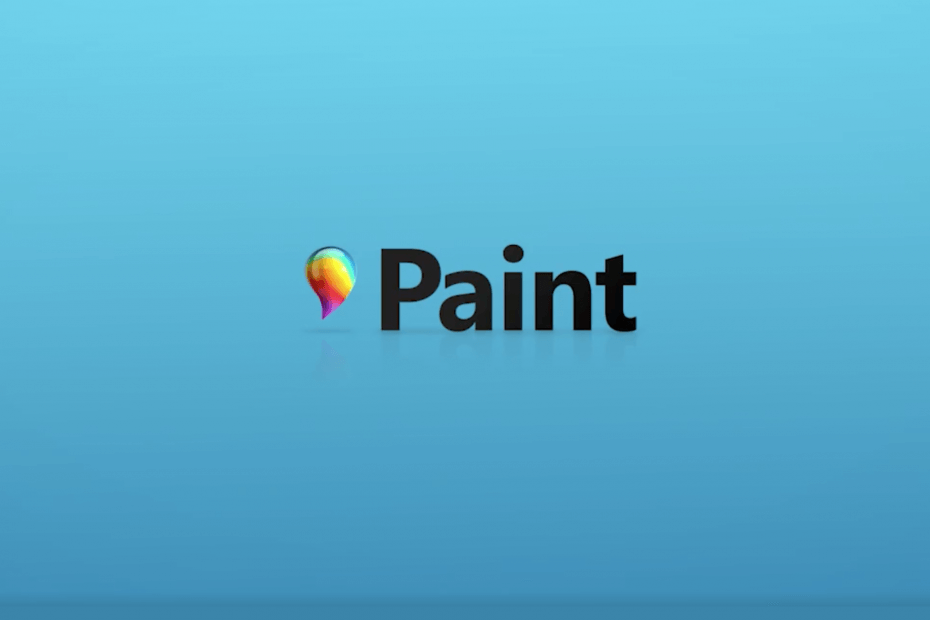
Creative Cloud on kaikki mitä tarvitset mielikuvituksen herättämiseen. Käytä kaikkia Adobe-sovelluksia ja yhdistä ne hämmästyttäviin tuloksiin. Creative Cloudin avulla voit tehdä, muokata ja hahmotella eri muodoissa:
- Valokuvat
- Videot
- Laulut
- 3D-mallit ja infografiikat
- Monet muut taideteokset
Hanki kaikki sovellukset erikoishintaan!
Jos aloitit Maalaa 3D, ja olet utelias Magic Select -työkalun käyttämiseen, olet löytänyt parhaan vastauksen käymällä Windows-raportissa.
Paint 3D tarjoaa sinulle mahdollisuuden käyttää edistyneitä työkaluja helposti hyödyntämällä sen käyttäjäystävällistä käyttöliittymää ja yksinkertaisia komentoja.
Microsoftin Paint 3D: n Magic Select -työkalun avulla voit myös helposti poistaa kaiken taustan ja luoda haluamasi projektin ilman paljon oppimiskäyrää.
Tämänpäiväisessä artikkelissa keskustellaan siitä, kuinka voit käyttää Magic Select -työkalua saadaksesi ammattimaisia tuloksia helposti. Lue lisää siitä, miten se tehdään.
Nopea vinkki:
Menneet ovat päivät, jolloin sinusta tuntui epävarmalta. Ammattitaitoinen työkalu, kuten Photoshop, ei vaadi teknisesti taitavaa persoonallisuutta. Tämä ohjelmisto ei ole kaukana pelottavasta edes ensimmäistä kertaa käyttäville.
Loppujen lopuksi siinä on sujuva käyttöliittymä ja inspiroiva sisältö ammattimaisilta valokuvaajilta ympäri maailmaa.
Jos olet kiinnostunut sen hallitsemisesta, löydät vaikuttavat värilajitteluominaisuudet ja ainutlaatuiset visuaaliset tehosteet sekä perustyökalut, joista olet tottunut nauttimaan Maalaa 3D.
Kaikki nämä tekevät Adobe Photoshop pääministeri kuva hetken muokkausohjelmisto.

Adobe Photoshop
Haluatko saada täyden hallinnan valokuvista, joiden kanssa työskentelet? Kokeile sitten Adobe Photoshopia nyt!
Kuinka voin käyttää Magic Select -ohjelmaa Paint 3D: ssä?

1. Avaa Paint 3D ja napsauta Uusi -painiketta uuden projektin luomiseksi.
2. Klikkaa Valikko kuvake löytyy ruudun vasemmasta yläkulmasta.
3. Valitse Lisää ja valitse kuva, jonka taustan haluat poistaa.
4. Klikkaa Magic Select -työkalu ylävalikosta.
5. Vedä sinisen laatikon kulmia niin, että ne sopivat osaan, jonka haluat säilyttää kuvasta.
6. Klikkaa Seuraava -painiketta.
7. Käytä Lisätä ja Poista hienosäädä valintaa.
8. Klikkaus Tehty kun kohde on leikattu ja tausta poistettu.
Tässä oppaassa keskusteltiin siitä, mitä Magic Select -työkalu tekee, ja myös siitä, miten sitä voidaan käyttää tehokkaasti hyvien tulosten saavuttamiseksi.
Voit vapaasti ilmoittaa meille, jos löysit tämän artikkelin hyödyllisen jättämällä kommentin meille. Voit tehdä sen kirjoittamalla alla olevaan kommenttiosioon.
Usein Kysytyt Kysymykset
Magic Select on intuitiivinen työkalu, joka antaa sinulle mahdollisuuden rajata taustaa tai poistaa ihmisiä ja esineitä kaikista valokuvista.
Kyllä, voit animoida tavalliset 2D-valokuvat ja jopa 3D-kuvat Paint 3D: ssä. Katso joitain mielenkiintoisia digitaalisten valokuva-albumien ohjelmistotyökaluja oma luettelo.
Jos haluat lisätä 3D-tarroja Paintiin, valitse Tarrat -kuvaketta, valitse muoto, tarrarakenne ja luo se sitten työtilaan napsauttamalla ja vetämällä. Käytä meidän Magic Select -sovelluksen käyttöopas Paint 3D: ssä.


